Kaip visam laikui ištrinti „Facebook“ paskyrą
Ką žinoti
- Eiti į Nustatymai > Jūsų Facebook informacija.Šalia Išjungimas ir ištrynimas, pasirinkite Žiūrėti > Ištrinti paskyrą > Toliau eikite į paskyros ištrynimą.
- Toliau spustelėkite Ištrinti paskyrą (arba pasirinkti deaktyvuoti paskyrą arba Atsisiųskite informaciją). Įveskite slaptažodį, spustelėkite Tęstiir patvirtinkite ištrynimą.
- Jei apsigalvosite, prisijunkite prie „Facebook“ per 30 dienų ir patvirtinkite, kad norite atšaukti paskyros ištrynimą.
Šiame straipsnyje paaiškinama, kaip visam laikui ištrinti savo Facebook atsižvelgti į veiksnius, į kuriuos reikia atsižvelgti prieš imantis šio žingsnio. Nurodymai taikomi „Facebook“, pasiekiamam per žiniatinklio naršyklę staliniame kompiuteryje.
Kaip visam laikui uždaryti „Facebook“ paskyrą
Atlikite šiuos veiksmus, kad pagaliau nutrauktumėte santykius su „Facebook“:
-
„Facebook“ pagrindiniame ekrane spustelėkite rodyklę žemyn viršutiniame dešiniajame kampe.

-
Pasirodžiusiame meniu pasirinkite Nustatymai ir privatumas > Nustatymai. (Pastaba: pirmiausia gali reikėti pasirinkti Nustatymai ir privatumas, kad rastumėte nustatymus.)

-
Kai Bendrieji paskyros nustatymai pasirodo ekranas, spustelėkite Jūsų Facebook informacija kairėje naršymo juostoje.

-
Ekrane rodomoje informacijoje pasirinkite Žiūrėti šalia Išjungimas ir ištrynimas.

-
Kitame puslapyje pasirinkite Ištrinti paskyrą ir tada spustelėkite Toliau eikite į paskyros ištrynimą. (Pastaba: ši sritis anksčiau buvo rodoma kaip visam laikui ištrinti paskyrą, kaip parodyta paveikslėlyje; Ištrinti paskyrą yra dabartinė formuluotė.)

-
Naujas ekranas suteikia jums galimybę deaktyvuoti paskyrą arba į Atsisiųskite informaciją. Jei dar neatsisiuntėte asmeninės informacijos (nuotraukų, pokalbių istorijos, įrašų ir kt.), kurią norite pasilikti, pasirinkite Atsisiųskite informaciją ir palaukite, kol atsisiuntimas bus baigtas. Kitu atveju spustelėkite Ištrinti paskyrą.
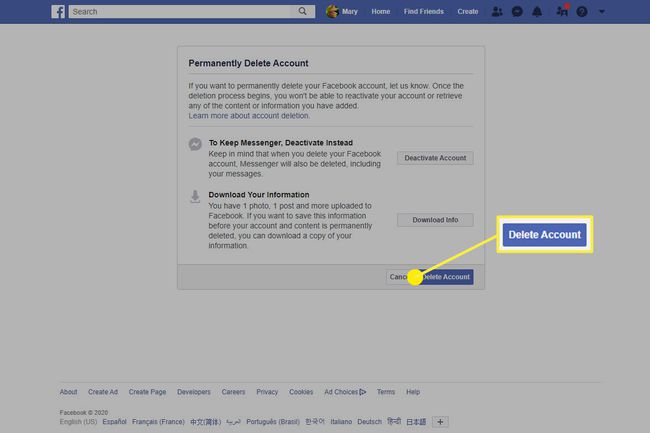
Prieš tai darydami įsitikinkite, kad tikrai norite ištrinti „Facebook“ paskyrą. Po 30 dienų nebegalėsite atkurti ištrintos paskyros.
-
Įveskite slaptažodį, kai būsite paraginti, tada spustelėkite Tęsti.
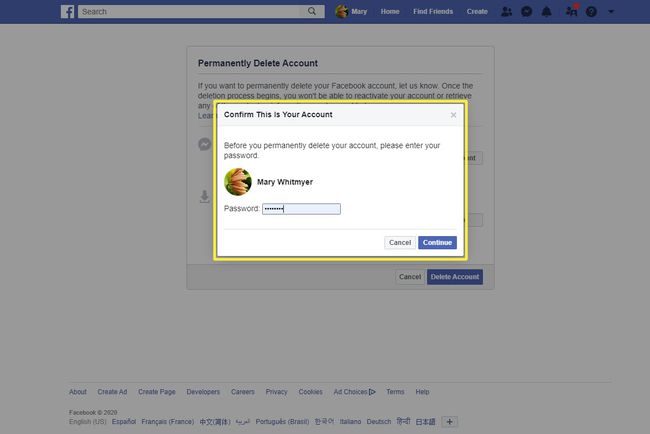
-
Dar kartą būsite paraginti patvirtinti, kad norite ištrinti paskyrą. Spustelėkite Ištrinti paskyrą.

Jūsų paskyra bus laikinai ištrinta ir grįšite į prisijungimo ekraną.
Į ką reikia atsižvelgti prieš ištrinant „Facebook“.
Prieš ištrindami „Facebook“ paskyrą, skirkite šiek tiek laiko ir pagalvokite, ką galite prarasti ją ištrynę. Pavyzdžiui, ar turite nuotraukų, kurios egzistuoja tik „Facebook“? Arba kaip dėl kitų paskyrų (pvz., „Instagram“ ar „Pinterest“), kurios gali būti susietos su jūsų „Facebook“ prisijungimo informacija, kad galėtumėte pasiekti? Jei nesate tikri, kaip „Facebook“ yra įsipainiojęs į jūsų skaitmeninį pasaulį, gali būti geriau jį išjungti pirmiausia, kad suprastumėte, kokias paskyras ir slaptažodžius turėsite pakeisti prieš visiškai nutraukdami paslaugą išjungti.
Jei esate tikri, kad esate pasirengę ištrinti savo paskyrą, bent jau turėtumėte turėti a „Facebook“ saugomų duomenų atsarginė kopija. Tai gali būti bet kas nuo jūsų nuotraukų iki pokalbių istorijos ir net draugų sąrašų. Pradėję procesą turėsite galimybę pasirinkti, kokius duomenis norite atsisiųsti.
Jei apsigalvosite dėl paskyros ištrynimo per 30 dienų ištrynimo langą, galite vėl prisijungti prie „Facebook“ ir patvirtinti, kad norite atšaukti puslapio ištrynimą. Tada puslapis bus atkurtas. Po 30 dienų paskyra ir visi paskyroje esantys duomenys bus visam laikui ištrinti.
Ar reikia tai padaryti iš telefono? Štai kaip tai padaryti „Android“. ir ką daryti su iPhone.
